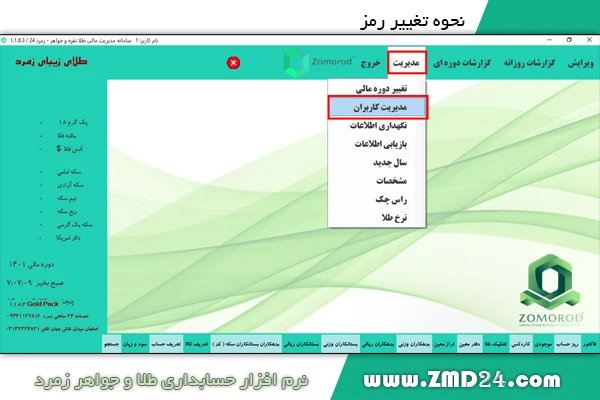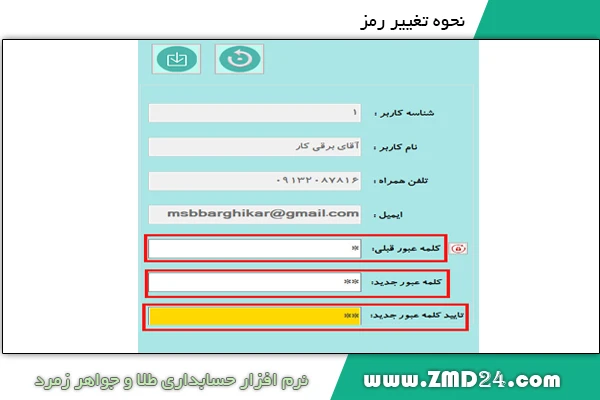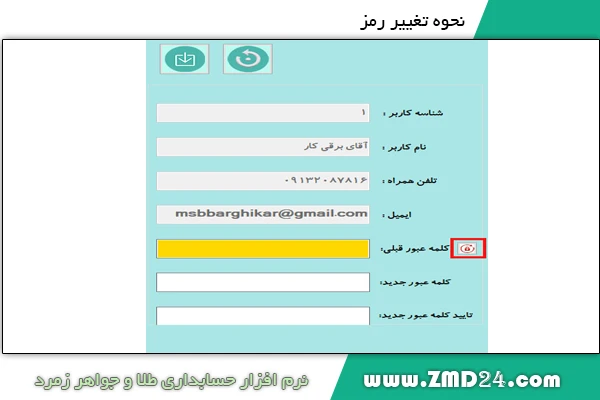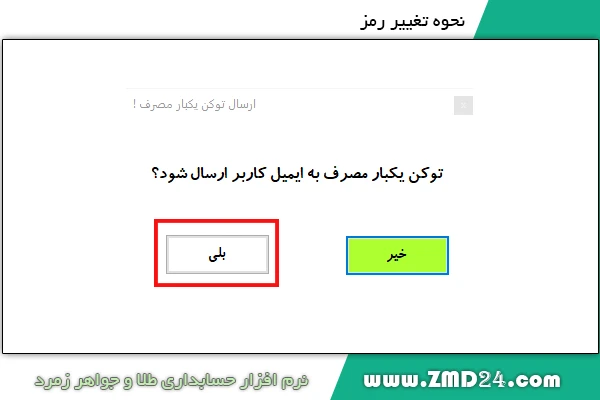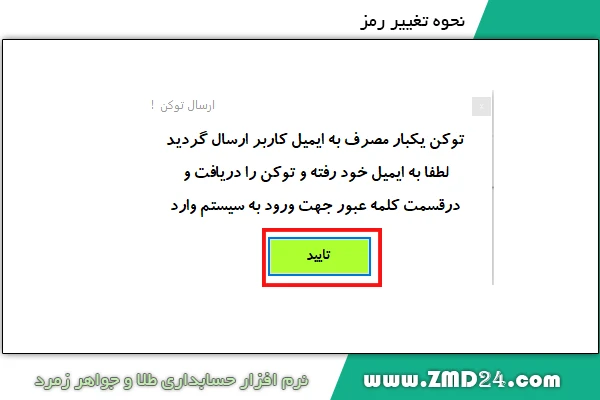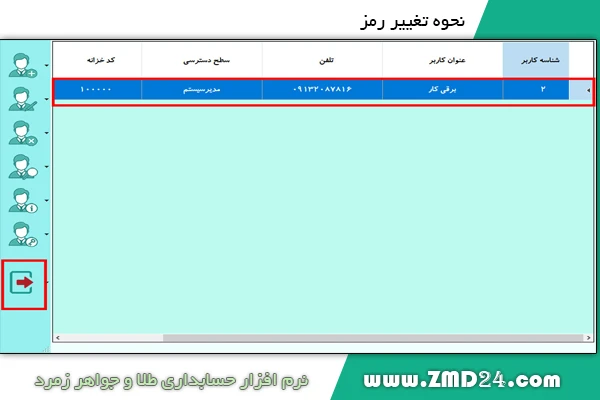نحوه تغییر رمز
در این آموزش میخواهیم نحوه تغییر رمز را به شما آموزش بدهیم و بطور مثال از رمز پیش فرض شناسه کاربر 1 و کلمه عبور 1 به شناسه کاربر 1 و کلمه عبور 12 تبدیل کنیم .
برای تغییر رمز باید مسیر زیر را دنبال کنید :
منوی اصلی >>> مدیریت >>>مدریریت کاربران
نحوه تغییر رمز در برنامه حسابداری طلا زمرد:
1 ) از منوی اصلی برنامه بر روی قسمت مدیریت کلیک کرده و مدیریت کاربران را انتخاب کنید .
2 ) در صفحه باز شده توسط آیکون مشخص شده در سمت چپ تصویر کلیک کنید تا صفحه جدید برا شما باز شود
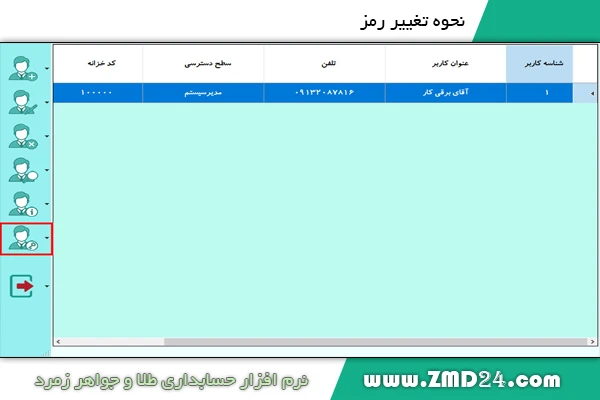
3 ) سپس در این صفحه ابتدا رمز عبور قبلی را وارد کنید و در کادر بعدی رمز جدیدی که مدنظر دارید را وارد کرده و در کادر آخر مجددا برای تایید رمز جدید را وارد کرده و در آخر بر روی آیکون دخیره در بالای صفحه کلیک کنید ( توجه داشته باشید که شناسه کاربر قابل رویت و کلمه عبور غیر قابل رویت برای افراد میباشد )
4) در صورت فراموش کردن رمز قبلی ، باید بر روی آیکون مشخص شده در تصویر کلیک کنید.
5 )پیغام زیر به شما نمایش داده میشود که با کلیک بر روی بلی به ایمیل ثبت شده در مشخصات برنامه توکن یکبار مصرفی فرستاده می شود .
6) سپس پیغام زیر نمایش داده میشود که برروی تایید کلیک کنید .
7) مطابق تصویر زیر کاربر شما ذخیره شده است .و بوسیله آیکون مشخص شده در سمت چپ تصویر از صفحه خارج شوید
و در آخر با مراجعه به ایمیل و وارد کردن توکن ارسال شده رمز خود را تغییر دهید
8 ) نکته در این صفحه شما میتوانید :
- بوسیله آیکون قرمز کاربر اضافه کنید
- بوسیه آیکون سبز رنگ کاربر خود را ویرایش اطلاعات کنید .
- بوسیله آیکون زرد رنگ کاربر خود را حذف کنید
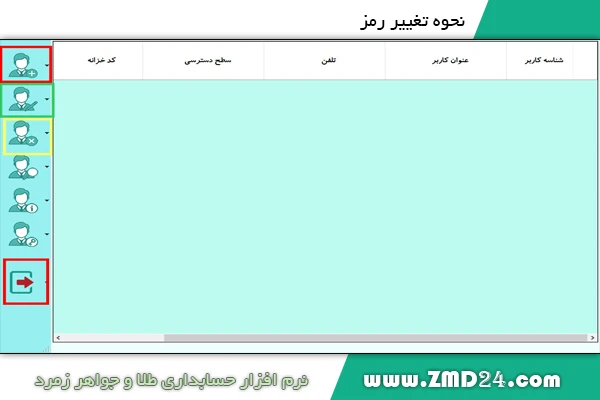
خلاصه :
برای تغییر رمز باید از قسمت مدیریت کاربران ، صفحه تغییر رمز را بازکرده و پس از ثبت تمامی اطلاعات خواسته شده آنها را ذخیره کنید .